Sīkdiagrammas ir mazas diagrammas vienā darblapas šūnā, ko var izmantot, lai vizuāli attēlotu un rādītu datu tendences. Sīkdiagrammas var piesaistīt uzmanību svarīgiem vienumiem, piemēram, sezonas izmaiņām vai ekonomiskajiem cikliem un iezīmēt maksimālās un minimālās vērtības atšķirīgās krāsās. Darblapas datu tendenču attēlošana var būt noderīga, jo īpaši, ja koplietojat datus ar citām personām.
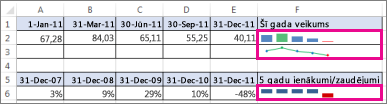
-
Atlasiet tukšu šūnu tuvu datiem, kurus vēlaties parādīt sīkdiagrammā.
-
Cilnes Ievietošana grupāSīkdiagrammas noklikšķiniet uz Līnija,Kolonna vai Iegūt/zaudēt.
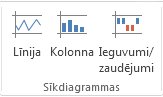
-
Lodziņā Datu diapazons ievadiet šūnu diapazonu, kurā ir dati, ko vēlaties parādīt sīkdiagrammā.
Piemēram, ja dati ir 2. rindas A, B, C un D šūnās, ievadiet a2: D2.
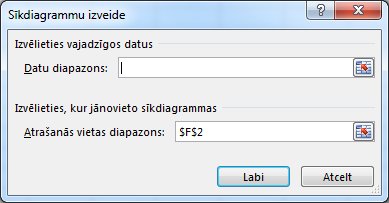
Ja vēlaties atlasīt šūnu diapazonu darblapā, noklikšķiniet uz pogas


-
Noklikšķiniet uz Labi.
Lentē tiek parādīti Sīkdiagrammu rīki. Izmantojiet cilni Stils , lai pielāgotu sīkdiagrammas.
Padomi
-
Tā kā sīkdiagramma ir iegulta šūnā, visam šūnā ievadītajam tekstam sīkdiagramma tiek izmantota kā fons, kā parādīts šajā piemērā.
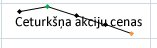
-
Atlasot vienu šūnu, sīkdiagrammu var nokopēt uz citām šūnām,to velkot vai izmantojot komandu Aizpildīt uz leju (Ctrl+D).
Sīkdiagrammu pielāgošana
Pēc sīkdiagrammas izveides jebkurā laikā var mainīt tās tipu, stilu un formātu.
-
Atlasiet pielāgojamās sīkdiagrammas, lai lentē tiktu parādīti Sīkdiagrammu rīki.
-
Cilnē Stils izvēlieties nepieciešamās opcijas. Varat:
-
Parādīt marķierus, lai līniju sīkdiagrammā izceltu atsevišķas vērtības.
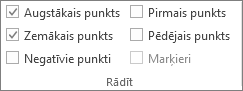
-
Mainiet sīkdiagrammu stilu vai formātu.
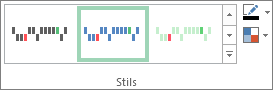
-
Parādiet un mainiet asu iestatījumus.
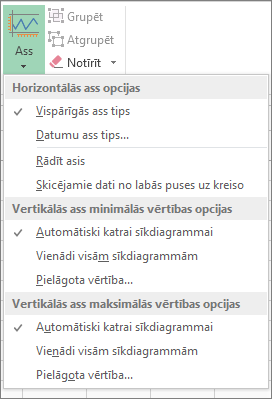
Ja šajā nolaižamajā izvēlnē noklikšķināsiet uz opcijas Datumu ass tips, programma Excel atvērs dialoglodziņu Sīkdiagrammas datumu diapazons. Šeit varat atlasīt darbgrāmatas diapazonu, kurā ir sīkdiagrammas datiem laukā migrētās datumu vērtības.
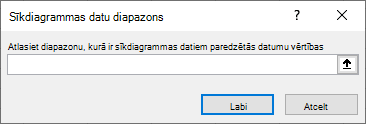
Ja šajā nolaižamajā izvēlnē noklikšķināt uz opcijas Pielāgota vērtība, programma Excel atver dialoglodziņu Sīkdiagrammas vertikālās ass iestatījumi. Šeit varat ievadīt minimālo vai maksimālo vērtību (atkarībā no atlasītās opcijas) sīkdiagrammas datu vertikālajai asij. Pēc noklusējuma programma Excel nosaka, kā parādīt sīkdiagrammas datus, lai ar šīm opcijām varētu kontrolēt minimālās un maksimālās vērtības.
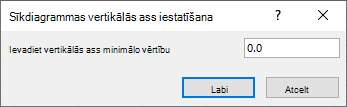
-
Mainiet datu rādīšanas veidu.

Ja šajā nolaižamajā izvēlnē noklikšķināt uz opcijas Rediģēt atsevišķas sīkdiagrammas datus, programma Excel atver dialoglodziņu Sīkdiagrammu datu rediģēšana. Šeit varat atlasīt diapazonu darbgrāmatā, kurā ir dati, kurus vēlaties izmantot sīkdiagrammas datiem. Izmantojiet šo opciju, ja vēlaties mainīt tikai vienu sīkdiagrammu.
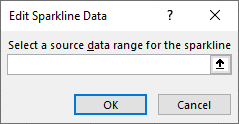
Ja šajā nolaižamajā izvēlnē & uz Paslēptās šūnu opcijas Tukšas šūnas, programma Excel atver dialoglodziņu Paslēpto un iztukšoto šūnu iestatījumi. Izmantojiet šo opciju, lai mainītu veidu, kā Programma Excel sīkdiagrammas datiem apstrādā paslēptās un nulles vērtības.
Varat izvēlēties tukšas šūnas rādīt kā atstarpes, nullesvai savienot datu punktus ar līniju.
Atlasiet opciju Rādīt datus paslēptās rindās un kolonnās, lai programma Excel sīkdiagrammas datos iekļautu datus slēptās rindās un kolonnās. Notīriet šo opciju, lai programma Excel ignorētu datus paslēptās rindās un kolonnās.
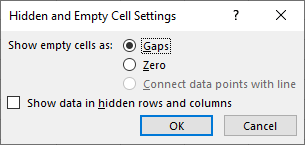
-










